Видеокарты Nvidia могут выдавать различные сбои. Одна из распространенных, это ошибка «Nvidia Geforce Experience код ошибки: 0x0001 и 0x0003». Данная ошибка может появиться из-за сбоя в программном обеспечении Windows. Ниже мы расскажем, как исправить данную проблему.
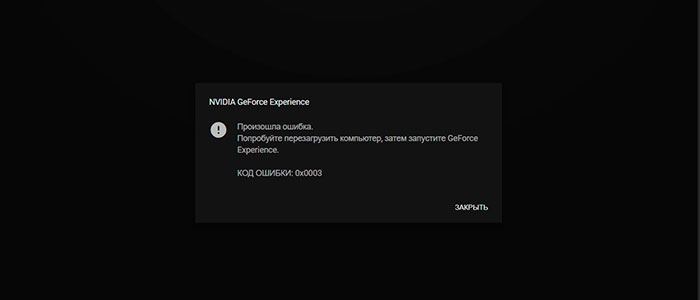
Код ошибки: 0x0001, 0x0003
Содержание
NVIDIA Telemetry Container отключение
NTC — собирает данные пользователей для стабильной работы приложений; сюда входят отчеты о сбоях и проблемах, а также информация о системе, необходимая для предоставления правильных драйверов и оптимальных настроек. Не бойтесь программа не передает вашу личную информацию.
Существует несколько способов как исправить код ошибки: 0x0001, 0x0003 при запуске. Мы перечислим два из этих методов, включая скриншоты:
Первый вариант:
- Нажмите на клавишу Windows на клавиатуре, введите services.msc и нажмите клавишу Enter. Это должно открыть список установленных Сервисов локального ПК.
- Найдите сервис Nvidia Telemetry Container нажмите правой кнопкой.
- Выберите «свойства».
- Открываем вкладку «Вход в систему»
- Перейдите на вкладку убедитесь, что все сеансы переключаются на учетную запись локальной системы.
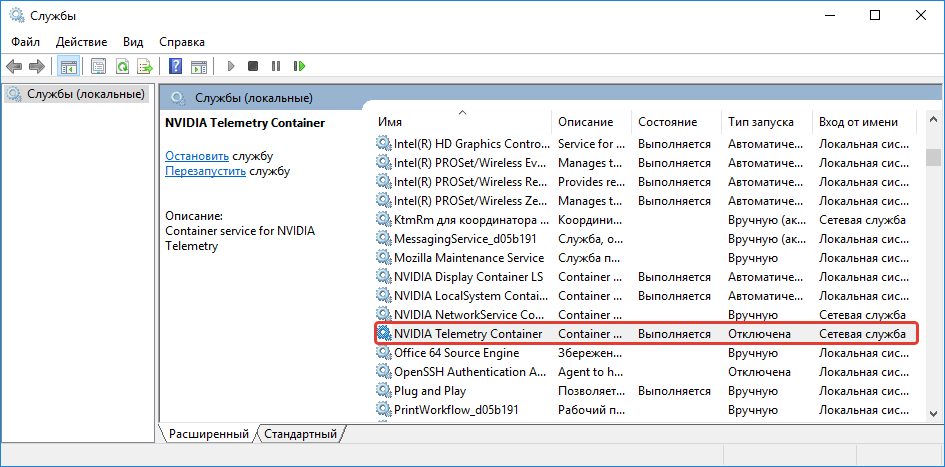
Если данный способ вам не помог, читайте следующий.
Второй вариант:
Прочитав на различных формах, пользователи рекомендовали отключить NTC:
- Откройте диспетчер задач «ctrl + alt + delete».
- Открываем последнюю вкладку «Службы».
- Находим в списке «NVIDIA Telemetry Container».
- Нажимаем правой кнопкой «Остановить».
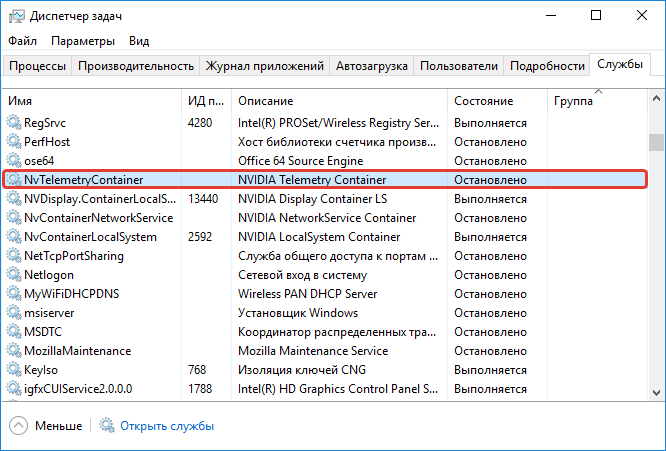
Запомните эти действия, вам придется проделывать их снова в будущем, если вы обновите драйвера.
Читайте также: Launched application does not respond при установке игры
Переустановка GeForce Experience
Эта проблема также может быть связана с самой GeForce Experience. Следующее, что вам нужно сделать, это удалить все программы Nvidia и установить последнюю версию.
- Введите название приложения в поле поиск.
- Нажмите правой кнопкой, затем удалите.
- Скачайте новую версию GeForce Experience с официального сайта NVIDIA .
- Запустите установщик.
После этого вы должны снова запустить программу и посмотреть, работает ли она.
Если это не работает, перейдите к следующему шагу.
Обновление ПО
Если вы давно не обновляли программное обеспечение, проделываем следующие:
- В поле поиска пишем «Проверить наличие обновления»
- Нажмите «Проверка наличия обновления».
- Установите доступные обновления.
- Перезагрузите Windows 10 и запустите GeForce Experience, чтобы посмотреть, работает ли он.
Проверьте корректные названия папок в «C:\Program Files\» не должно быть русских символов и чисел.
Nvidia Network Service включение
Последний способ запустить Сервис Нвидиа. Следуйте простым шагам ниже.
- Откройте окно «Службы», как мы делали выше.
- Найдите сетевой сервис NVIDIA.
- Щелкните правой кнопкой мыши и запустите сервис.
- Вы должны заметить, что статус службы теперь изменился с «запускается» на «запущен»
Заключение
Наши советы должны помочь в решении не только этой проблемы, но и похожих в Nvidia. Не забудьте отписаться какой из вариантов вам помог.


 (22 оценок, среднее: 3,55 из 5)
(22 оценок, среднее: 3,55 из 5)





NVIDIA Telemetry Container Его нету, если обновить драва то какие именно?
Могло бы помочь наверное, но у меня в службах нет NVIDIA Telemetry Container
Не как не хочет
Добрый день, вы пробовали обновить драйвера?
да,самые последние скачал и ехпиринс и сначала работало а потом вышел она перезапустилась и эта ошибка и такой службы нет
Мне ничего не помогло даже переустановка
подскажите nvidia telemetry container нету вообще
Скорей всего, вам нужно обновить драйвера
отличная идея, но как это сделать? если программа, в которой проходят обновления не открывается, м.б. есть другие способы? я пробовал удалять GeForce Experience, у меня это не выходило…
Какие?
К сожалению, ни один из способов не помог.
Недавно перешёл на 10-ку и впервые встретил такую ошибку (на семёрке, всё работало исправно). Помогает только переустановка программы, после каждого запуска/перезагрузки пк. К слову, думал что-то в виндувс, и из-за этой проблемы даже поставил другую 10-ку, но увы, и здесь такая-же история. Хотя по началу, более поздняя версия экспириенса работала нормально, но запись и скриншоты экрана не поддерживала (только в поддерживаемых игра или приложениях) , после обновления — это прошло, но появилась ошибка, а при установке старой версии выдаёт туже ошибку. Очень странно XD.
В общем, пользуюсь OBS и не парюсь за этот счёт, подожду нового обновления, может исправят эту ошибку, что очень мало вероятно.
Не помог ни один способ. 0х0003, как была так и осталась. Последний способ — ошибка 1067, то есть «Процесс был неожиданно завершён.»
Мне толька переустановка помогло !! но это снова произойдет через 2-3 месяц
Здравствуйте, чтобы избежать в будущем данный сбой, рекомендуем проделать все действия из этой статьи.
ну если не обновлять драйвера то да
помогла только переустановка, к сожалению
Приветствуем, самое главное, что проблему удалось решить)
Как обычно банальная перезагрузка выручает! А так ни один из способов не помог
Добрый день, эх, если бы данный способ всегда помогал)
Спасибо большое, помогли. <3
Спасибо большое. Переустановка помогла.
Нет службы nvidia telemetry container, что делать?
только удаление помогло XD
нечего не помогло!! может переустановить поможет)) я все попробал.. не че не помогло… (переустановить не пробал)
Спасибо большое, первый вариант мне помог.
Добрый день, спасибо большое за отзыв.
ни 1 способ не сработал
Добрый день, вы точно делали по инструкции?
спасибо за советы,всё сработало
Не помогло. Вы только заняли мое и так ограниченное время ( 2 часа ).
какие 2 часа если я это все сделал за 30 минут? можно даже за меньше времени это сделать
2 способ помог
не пашит
Не помог ни 1 способ
Спасибо! Очень помогло.
Спасибо! Первый помог
спасибо)
Спасибо! Помог первый вариант.
спасибо первое помогло
Помогло на первом варианте. БИ6 СПС?
помог первый вариант, благодарю
помогло, спасибо)
спс 1 способ помог
спасибо за помощь! 1 способ помог!
Спасибо,помог 1 способ
помог первый пункт , только на оборот я запустил а не остановил все процессы NVIDIA
Спасибо. 1-й способ.
Спасибо. Первый способ.
спасибо, помог 1 способ
переустановил программу полностью все равно пишет не удалось обновить а при дальнейшем запуске опять ошибка 0х0001
Первый помог
Первый помог. Сменил на локальный.
Что делать если NvContainerNetworkService не запускается ?
1 способ помог
Помог первый способ (Win 10 home версия 1809)
помог первый способ(на win7 через ctrl+ald+delete ,диспетчер,затем службы и внизу кнопка со щитом . там всё и находиться)
Помогло , спасибо !
Делал все как написано, ни один не помог(
Спасибо, первый вариант рабочий.
NVIDIA Telemetry Container включи её, через диспетчер задач, мне помогло, у меня ошибка была 0x0003
Спасибо))) Заработала)
Спасибо, помогло!
Не помогло
Мне ни один не помог
Добрый день, делали как написано в инструкции выше?
Спасибо, помогло)!
Спасибо, первый подошёл)
Спасибо, первый вариант помог.
Спасибо большое, первый вариант мне помог